


Win11笔记本如何设置电脑合盖后继续工作而不是进入休眠或睡眠模式,合盖后继续工作是一个非常实用的功能,尤其是在进行长时间下载、文件备份或者远程连接时,今天小编就将详细介绍如何在Windows 11系统中完成这一设置,确保你的电脑在你合上盖子后仍然保持运行状态。

一、教程系统环境
操作系统:Windows 11(包括Home、Pro、Enterprise等)
电脑机型:适用于所有品牌的Windows 11笔记本电脑,如戴尔、惠普、联想、华硕、宏碁等。
教程目标:本教程将详细介绍如何在Win11笔记本电脑上设置合盖后继续工作,防止系统进入睡眠模式或休眠状态。
二、合盖后长时间运行的注意事项
如果你需要合盖后长时间让电脑继续运行任务(例如,下载大文件、视频编辑、计算任务等),请确保笔记本的散热性能良好。持续运行时产生的热量可能会导致硬件损伤或系统过热,因此合理管理散热环境非常重要。
三、设置笔记本合盖后继续工作
1、鼠标点击win11系统任务栏上面的开始按钮,在打开的开始菜单搜索框中输入"控制面板"并打开。
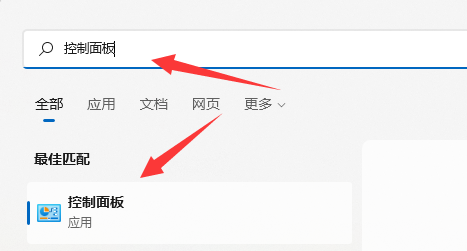
2、在打开的控制面板窗口中,鼠标点击"硬件和声音"选项打开。
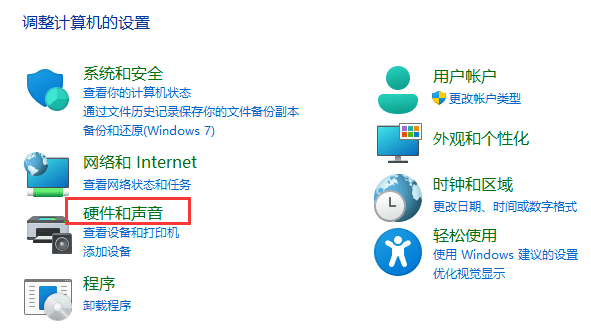
3、在打开的硬件和声音窗口中,鼠标点击"电源选项"下方的"更改电源按钮的功能"选项。
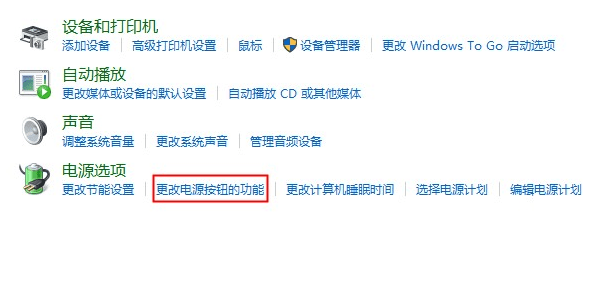
4、最后进入更改电源按钮的功能选项里面,将"关闭盖子时"的选项选为"不采取任何操作",这样就可以合盖不休眠了。
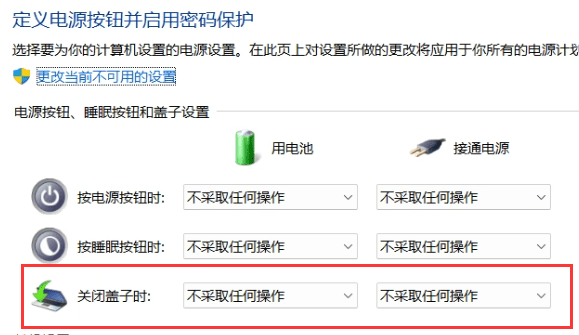
通过以上设置,你可以在Win11笔记本电脑上防止合盖后进入睡眠或休眠状态,使得笔记本能够继续工作。
| 留言与评论(共有 条评论) |